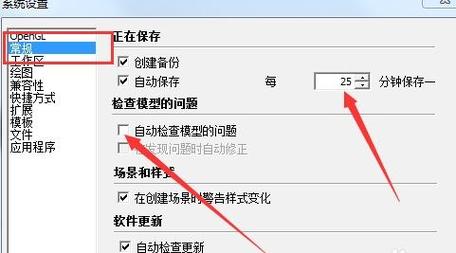下载app免费领取会员


本文是关于如何在道路上快速添加树木的Sketchup草图大师技巧的说明。在建筑和景观设计中,树木是不可或缺的元素,它们不仅为环境增添美感,还有助于创造舒适的氛围。然而,手动绘制每个树木可能耗费大量时间和精力。在Sketchup中使用特定的工具和技巧,您可以快速高效地在道路上添加树木,为您的设计增添自然的魅力。
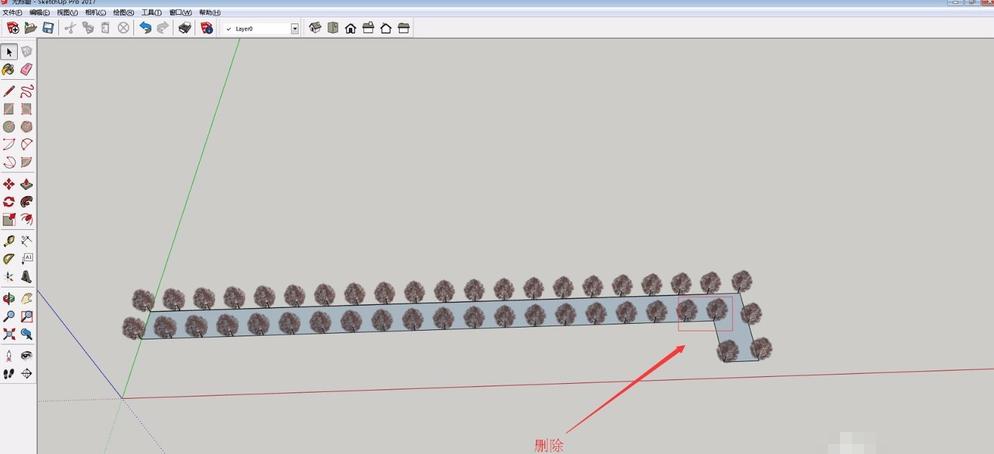
1. 准备工作
首先,确保您的Sketchup软件已经安装并准备好使用。如果您尚未安装Sketchup,请前往官方网站下载并按照说明进行安装。一旦安装完成,打开Sketchup并创建一个新的工作空间。
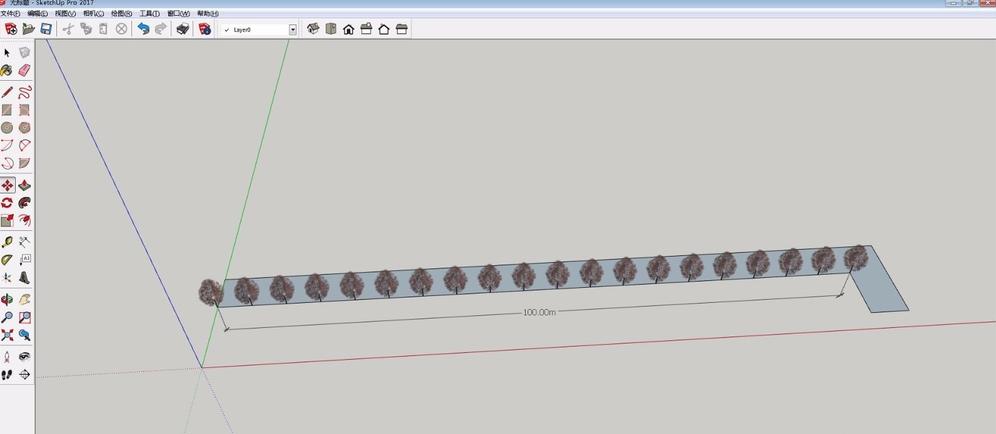
2. 寻找合适的树木模型
在添加树木之前,您需要找到合适的树木模型。在Sketchup资源库或其他第三方网站上都可以找到各种类型的树木模型。确保选择那些与您设计概念和场景相匹配的树木模型。
3. 导入树木模型
一旦您选择了适合的树木模型,您需要将其导入到Sketchup中。在Sketchup软件中,使用“导入”选项将树木模型文件加载到您的工作空间中。调整模型的大小和位置,以使其适应您的设计需求。
4. 创建道路
在添加树木之前,您需要首先创建道路。使用Sketchup的绘图工具创建一条道路,并确保其与树木模型的位置相吻合。
5. 使用组件工具
Sketchup的组件工具是快速添加树木的关键。选择树木模型,然后使用组件工具将其转换为可重复使用的组件。这样,当您添加多个树木时,每个树木的修改都会自动应用到其他相同组件。
6. 复制和调整树木
使用复制工具,将树木复制并粘贴到道路的不同位置。调整每个树木的大小和旋转角度,以使其看起来更加自然。重复这个步骤,直到您满意整个道路上的树木布局。
7. 添加细节
一旦树木布局完成,您可以添加一些细节来增强其真实感。使用Sketchup的绘图工具添加花坛、草地、灯光等细节元素,使整个场景更加丰富和生动。
8. 调整材质和光照
最后,调整树木和道路的材质以及整体场景的光照效果。通过改变树木的纹理和颜色,以及调整光照的强度和角度,使场景看起来更加逼真。
通过遵循以上步骤,您可以快速而高效地在Sketchup中添加树木,为您的道路设计增添自然之美。使用合适的树木模型,合理使用组件工具,调整树木的大小和布局,以及添加细节和调整材质和光照,可以使您的设计达到更好的效果,并更好地满足您的设计需求。
本文版权归腿腿教学网及原创作者所有,未经授权,谢绝转载。

上一篇:SketchUp教程 | SketchUp中的线隐藏为什么会变成虚线?如何调整草图大师中线的隐藏方式?
下一篇:3DMAX教程 | 如何使用3Dmax制作九角扭曲星椎体模型?(3Dmax教程:制作弯曲栏杆)






推荐专题
- SketchUp教程 | 如何有效提升SketchUp建模速度
- SketchUp教程 | SketchUp破面问题的优化解决方案
- SketchUp教程 | 如何在SketchUp中实现更好的阴影效果
- SketchUp教程 | 如何画SU椭圆形
- SketchUp教程 | 将SU模型导入3D后渲染的最佳方法是什么?
- SketchUp教程 | 如何将CAD图导入SU(SU中如何导入CAD图)
- SketchUp教程 | 如何去除SketchUp中的虚线显示?
- SketchUp教程 | 如何提取图片中的字体?-掌握SU技巧
- SketchUp教程 | 如何将SU三维地形模型成功导入Revit?优化你的SU与Revit之间的模型导入技巧
- SketchUp教程 | 如何在Revit中导入SU模型